メインメールアドレス設定方法
ここでは,Microsoft Outlookへのへのメインメールアドレスの設定方法を説明します.
現在のメールアカウント設定は,変更・削除しないようにお願いします.
Outlookを起動します.
〔ツール〕→〔アカウント...〕をクリックします.
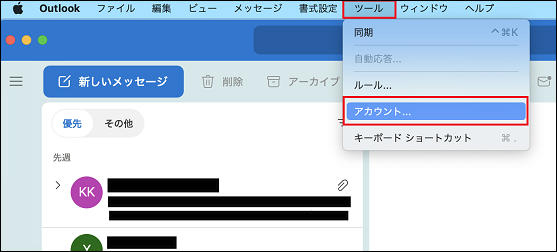
図1左下にある〔+〕→〔アカウント...〕をクリックします.
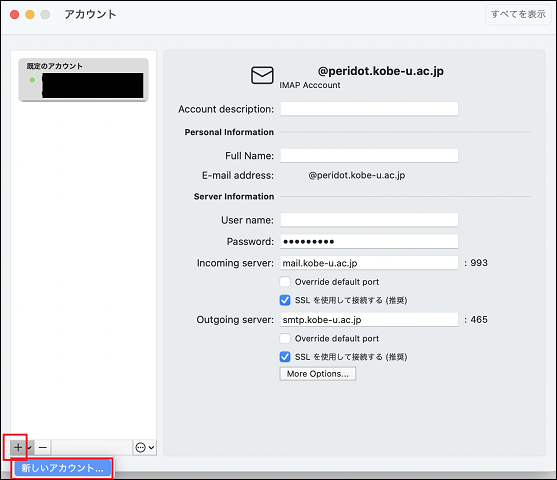
図2クラウドIDを入力し,続行ボタンをクリックします.
クラウドID:
教職員の場合:k*******@cloud.kobe-u.jp
学 生の場合:[学籍番号]@cloud.kobe-u.jp
【注意】@cloud.kobe-u.jp です.[ac]は含みません.
※クラウドIDをご存じない方はこちらのページの手順に従ってクラウドIDをご確認ください.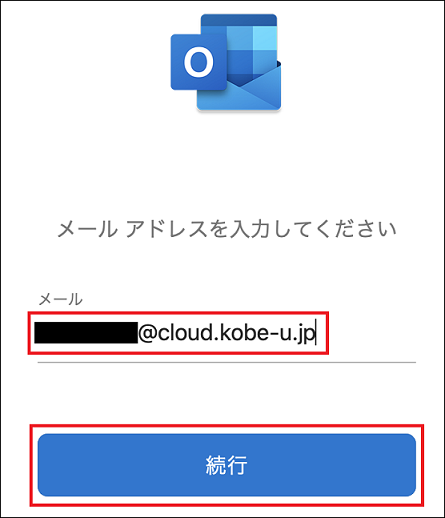
図3神戸大学シングルサインオン (KNOSSOS)画面が表示されるので,ログインID及びログイン ID用パスワードを入力します.その後,「サインイン」ボタンをクリックしてください.
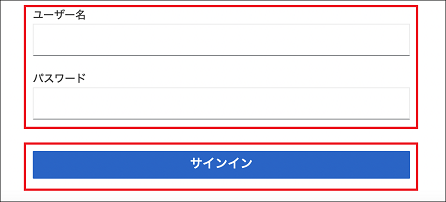
図4メインメールアドレスが追加されます.
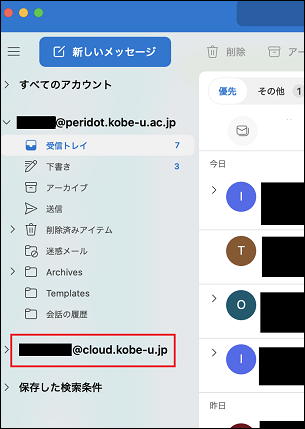
図5追加したアカウントからメール送受信をします.
[******@cloud.kobe-u.jp] から送信しますとメインメールアドレスから送信されます.
以上で,設定は完了です.
サブメールアドレス設定方法
ここでは,Microsoft Outlookへのサブメールアドレスの追加方法を説明します.
Outlookを起動します.
〔ファイル〕→〔開く〕→〔共有メールボックス〕をクリックします.
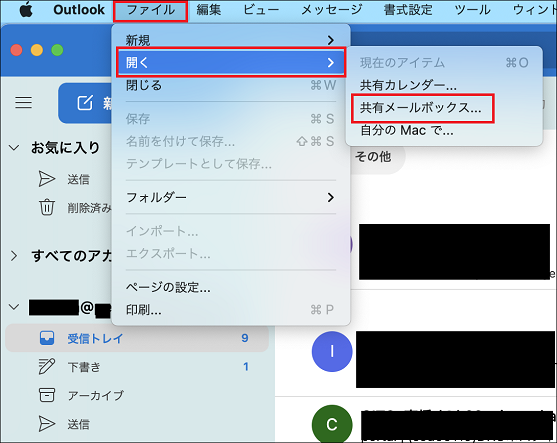
図6検索ボックスにサブメールアドレスを入力すると,サブメールアドレスが表示されます.
サブメールアドレスが表示されたら選択し,〔追加〕をクリックする.
サブメールアドレスが表示されない場合はこちらを 確認してください.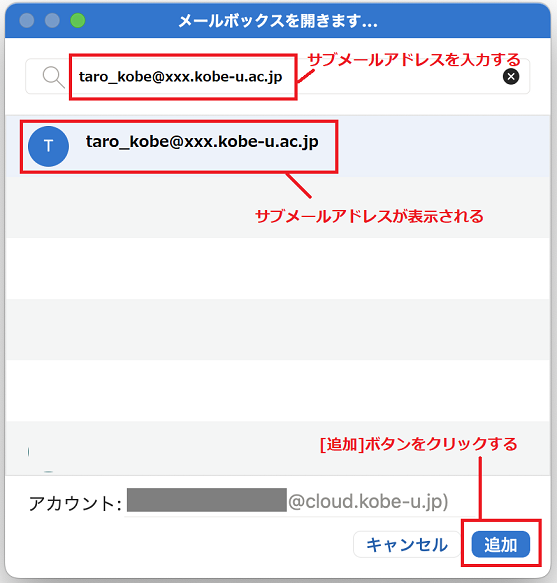
図7サブメールアドレスが追加されます.
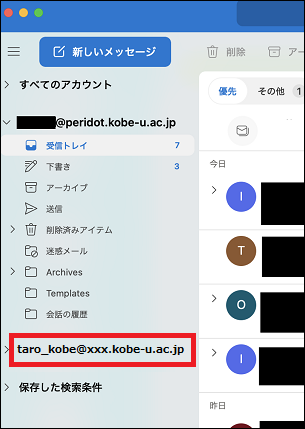
図8
以上で,設定は完了です.
サブメールアドレスが表示されない場合
Outlook on the web にて, メインメールアドレスからサブメールアドレスへメールを送信する.
送信後,10分程度経過後にサブメールアドレス設定手順を再度実行してください.

